
Vad du ska veta
- Lägg till musik i larmet: In Klocka app, tryck på Larm > Plus (+) (eller Redigera > välj larm). Stiga på Tid > Ljud > Välj en låt.
- Ställ in timer för att stoppa musik: In Klocka app, tryck på Timer > ställ in tidslängd> När timern slutar > Sluta leka > Uppsättning.
- Din Apple väckarklocka fungerar bara med låtar som sparas i Music-appen på din iPhone.
Den här artikeln förklarar hur man ställer in ett larm med musik på iPhone iOS 6 och senare, och hur man ställer in en timer för att spela musik på iPhone iOS 12 och senare.
Hur man lägger till musik i ett iPhone-larm
Att ställa in ett larm med musik görs annorlunda än att ställa in ringsignaler på en iPhone. För att göra ett musikalarm, välj Klocka app.
-
I Klocka app, välj Larm från den nedre menyraden.
-
Välj plus (+) underteckna för att ställa in ett nytt larm. Eller om du vill redigera ett befintligt larm trycker du på Redigera i det övre vänstra hörnet och välj sedan alarmet som du vill lägga till musik till.
-
Välj Ljud. Tryck sedan på under Songs Välj en låt.
-
I ditt bibliotek väljer du den låt du vill ställa in som alarmljud.
-
Välj i det övre vänstra hörnet Tillbakaoch välj sedan Spara i det övre högra hörnet.
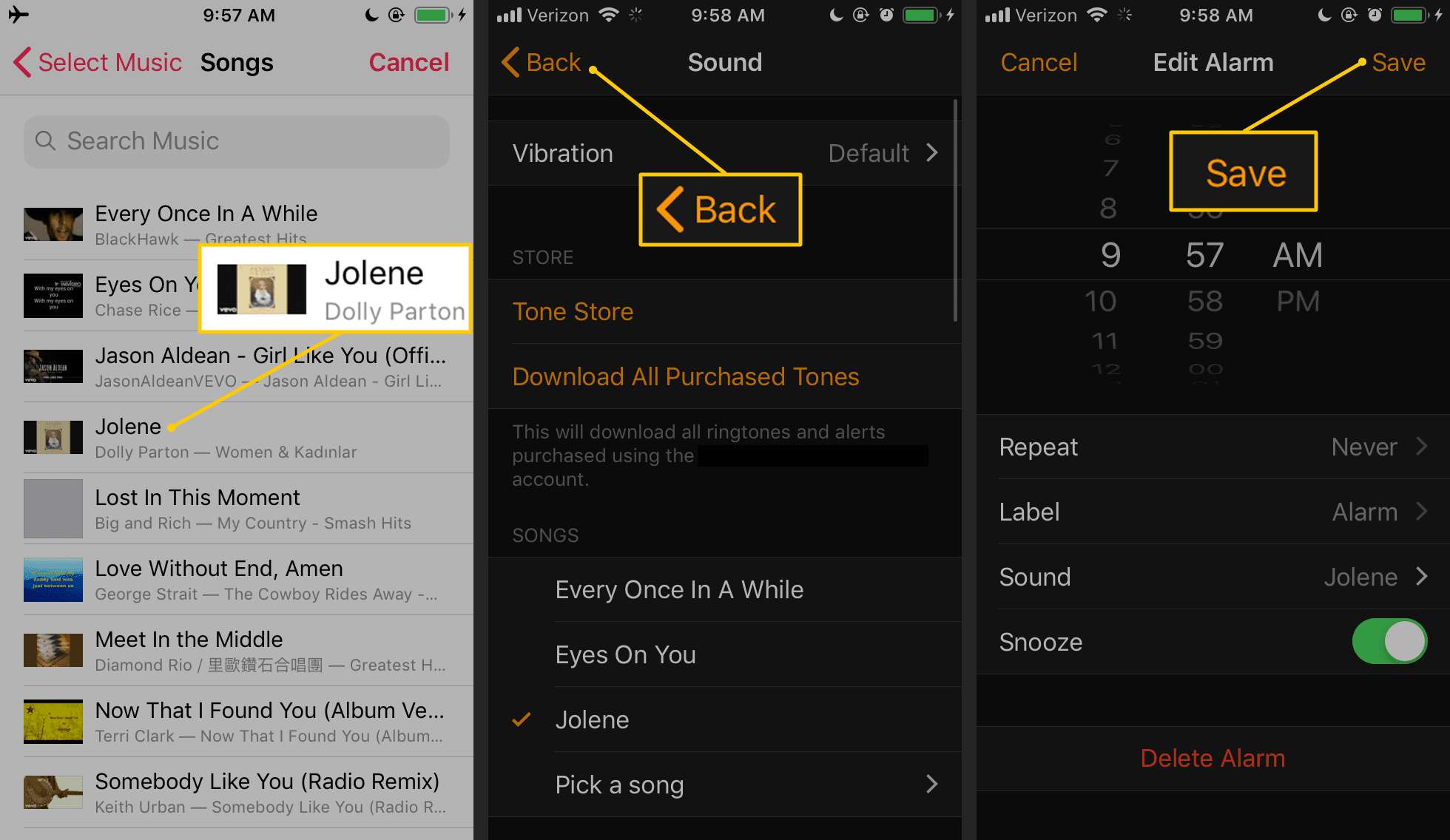
Ställ in timern för att stoppa musik
Clock-appen har en Sluta leka funktion som automatiskt stänger av musik, videoklipp, TV-program etc. som spelas på din iPhone. När du har startat stoppspelningstimern slår du på din musik och slumrar till dina favoritlåtar, säker på att din iPhone stänger av musiken när du vill ha den.
-
Öppna iPhone-startskärmen Klocka app.
-
Välja Timer i det nedre högra hörnet.
-
Använd de två virtuella snurrhjul för att ställa in nedräkningstimern för att spela musik. Om du till exempel vill spela musiken i en timme ställer du in tiden på 1 timme.
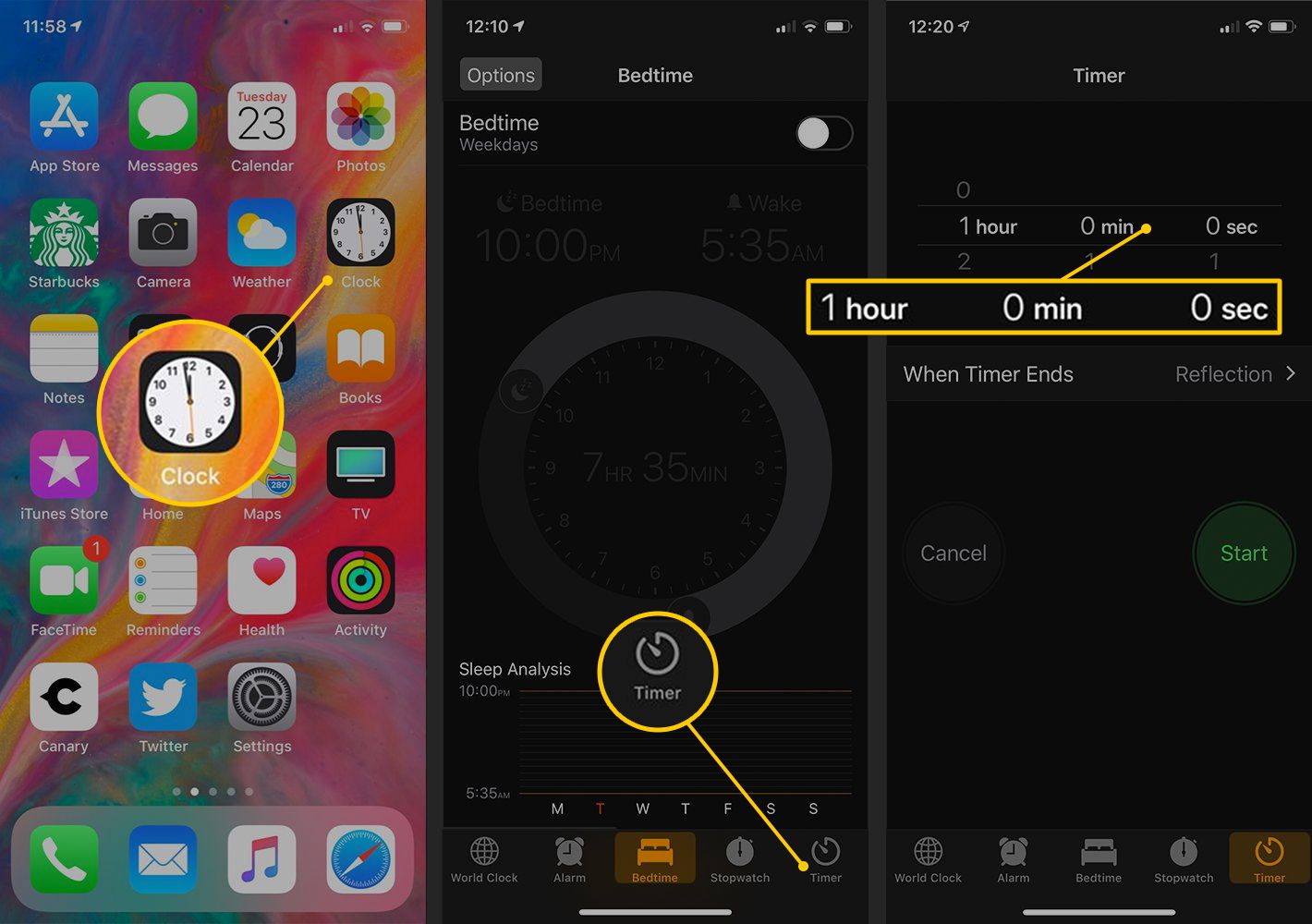
-
Välj När timern slutar.
-
Bläddra till botten av skärmen och välj Sluta leka. Välj sedan Uppsättning i det övre högra hörnet för att spara ditt val.
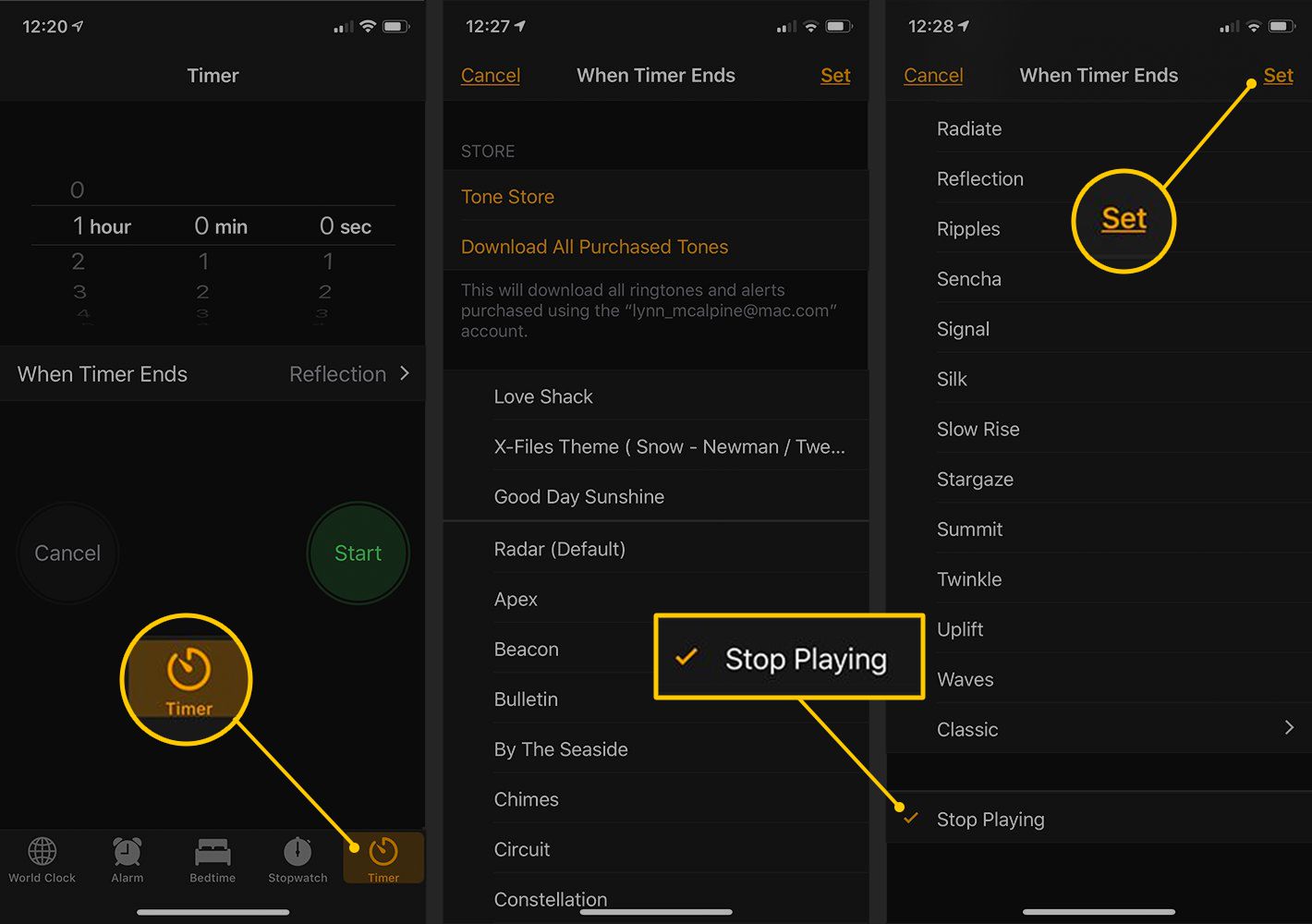
-
Gå till appen där din musik är och börja spela den.
-
Återgå till Klocka app> Timer > Start för att aktivera timern.
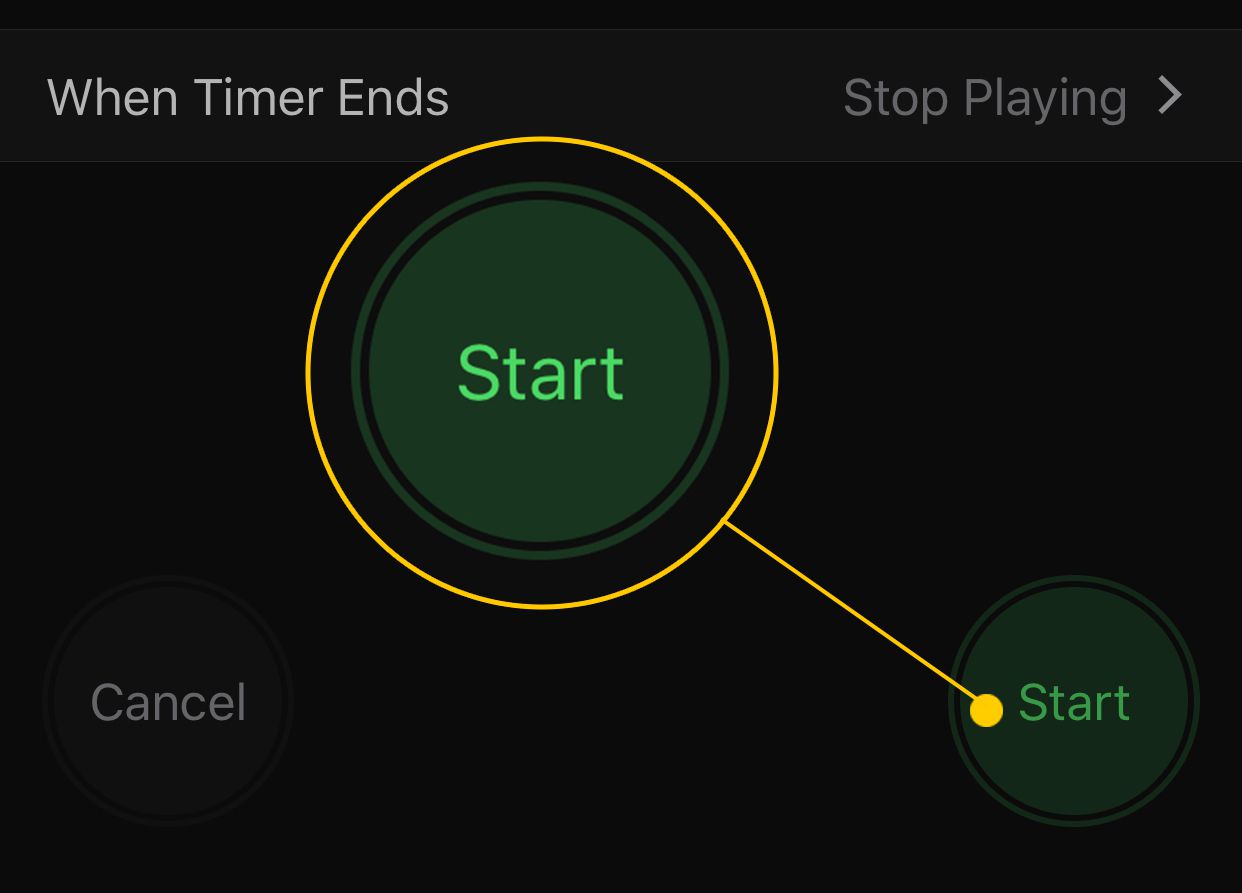
-
Musiken slutar spela automatiskt efter den tid du ställt in.
Du måste byta När timern slutar tillbaka till en ton om du behöver använda din timer för andra ändamål och vill höra att den går av.
Kan du inte hitta rätt väckarklocka?
Din personliga Apple-väckarklocka fungerar bara med låtar som sparas på din telefon i Musik-appen. Det betyder att du inte kan ställa in iPhone-larmmusiken till något från Spotify, Pandora eller någon annan musikstreamingsapp. För att göra en specifik låt till ditt larm på iPhone, använd Apple Music för att köpa låten eller synkronisera din telefon med din dator för att överföra låten från iTunes till iPhone. Du kan också ladda ner gratis ringsignaler och skapa dina egna iPhone-ringsignaler för att använda som anpassade väckarklockor.